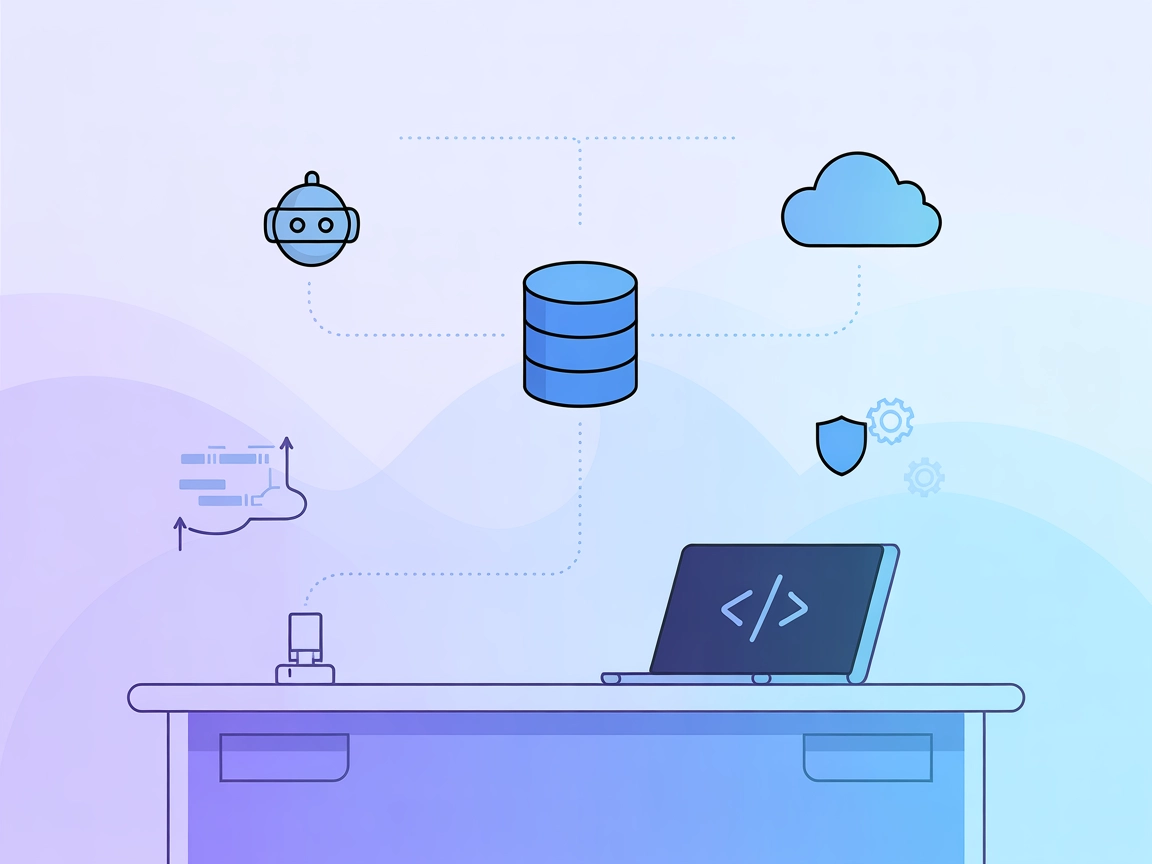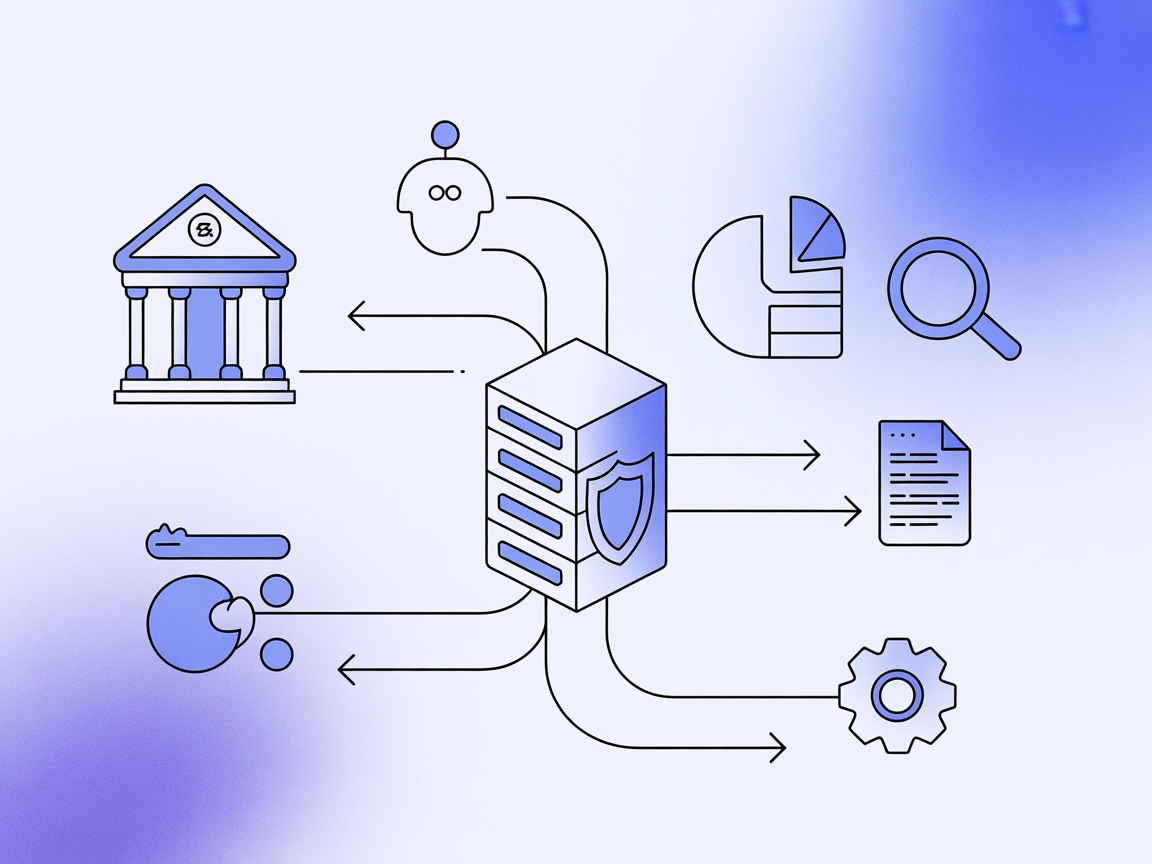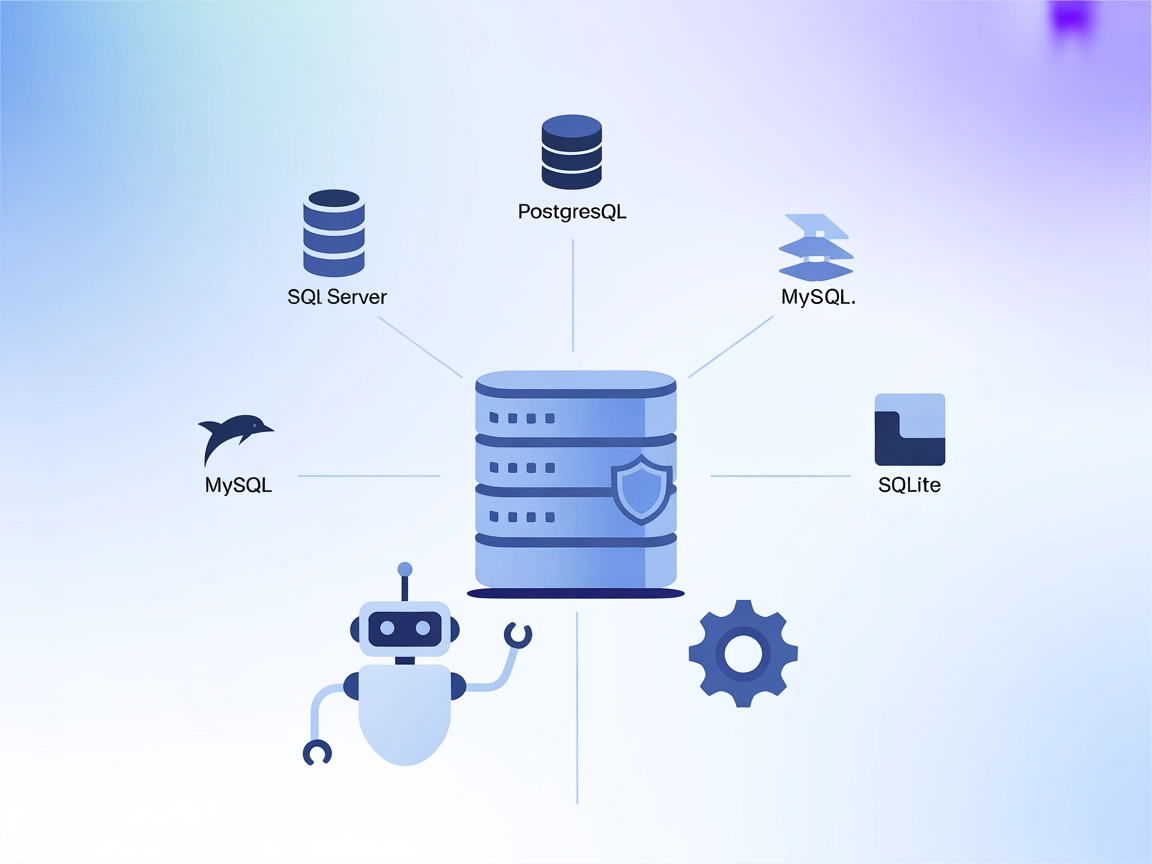Was macht der “MongoDB Mongoose” MCP Server?
Der MongoDB Mongoose MCP Server ist ein Model Context Protocol (MCP) Server, der KI-Assistenten – wie Claude – die direkte Interaktion mit MongoDB-Datenbanken ermöglicht. Mit optionaler Mongoose-Schema-Unterstützung erlaubt er robuste Datenvalidierung und operationale Hooks. Der Server befähigt KI-gesteuerte Workflows zu einer Vielzahl von Datenbankaufgaben wie Abfragen, Aggregation, Einfügen, Aktualisieren und dem Management von MongoDB-Collections. Das Design unterstützt sowohl schema-basierte als auch schemalose Operationen und bietet so Flexibilität für verschiedenste Entwicklungsumgebungen. Indem Datenbankaktionen als Tools bereitgestellt werden, erhöht der MongoDB Mongoose MCP die Entwicklerproduktivität, vereinfacht das Datenmanagement und ermöglicht einen sicheren, natürlichsprachlichen Zugriff auf kritische Dateninfrastruktur.
Liste der Prompts
In der Repository-Dokumentation oder den Dateien sind keine expliziten Prompt-Vorlagen aufgeführt.
Liste der Ressourcen
In der Dokumentation oder den Repository-Dateien sind keine expliziten MCP-Ressourcen beschrieben.
Abfrage-Tools
- find: Durchsucht Dokumente mit Filterung und Projektion.
- listCollections: Listet alle verfügbaren Collections in der Datenbank auf.
- insertOne: Fügt ein einzelnes Dokument in eine Collection ein.
- updateOne: Aktualisiert ein einzelnes Dokument in einer Collection.
- deleteOne: Soft-Delete eines einzelnen Dokuments (markiert als gelöscht, aber entfernt es nicht).
- count: Zählt Dokumente, die einem Filter entsprechen.
- aggregate: Führt Aggregationsabfragen mit Pipelines aus.
Index-Tools
- createIndex: Erstellt einen neuen Index auf einer Collection.
- dropIndex: Entfernt einen Index aus einer Collection.
- indexes: Listet alle Indizes einer bestimmten Collection auf.
Anwendungsfälle dieses MCP Servers
- Datenbankmanagement: Ermöglicht KI-Clients das sichere Durchführen von CRUD-Operationen, das Verwalten von Indizes und das Abfragen von Daten in natürlicher Sprache – und reduziert so manuellen Datenbankzugriff.
- Datenexploration: Entwicklern wird das Erkunden und Analysieren von MongoDB-Collections, das Ausführen von Aggregationspipelines und das interaktive Generieren von Erkenntnissen ermöglicht.
- Schema-Erzwingung: Mit Mongoose-Integration können Entwickler Datenvalidierung durchsetzen und Hooks für ein sauberes Datenmanagement nutzen.
- Soft Deletion Workflows: Unterstützt Soft-Delete-Patterns, bei denen Daten nicht verloren gehen, sondern als gelöscht markiert und bei Bedarf wiederhergestellt werden können.
- Schnelles Prototyping: Erleichtert das schnelle Testen von Datenbankschema-Änderungen und Datenmodellen direkt über den KI-Assistenten – ohne manuelles Skripting.
Wie richte ich es ein
Windsurf
- Stellen Sie sicher, dass Node.js (v18+) und MongoDB installiert sind.
- Suchen und bearbeiten Sie Ihre Windsurf-Konfigurationsdatei.
- Fügen Sie den MongoDB Mongoose MCP Server zum Abschnitt
mcpServershinzu:{ "mcpServers": { "mongodb-mongoose": { "command": "npx", "args": [ "-y", "mongo-mongoose-mcp" ], "env": { "MONGODB_URI": "<your mongodb uri>", "SCHEMA_PATH": "<path to the root folder of your mongoose schema objects>" } } } } - Speichern Sie die Datei und starten Sie Windsurf neu.
- Überprüfen Sie, ob der MCP Server läuft und erreichbar ist.
Claude
- Öffnen Sie die Claude Desktop Einstellungen > Entwickler > Konfiguration bearbeiten.
- Fügen Sie den MongoDB Mongoose MCP Server in Ihre
claude_desktop_config.jsonein:{ "mcpServers": { "mongodb-mongoose": { "command": "npx", "args": [ "-y", "mongo-mongoose-mcp" ], "env": { "MONGODB_URI": "<your mongodb uri>", "SCHEMA_PATH": "<path to the root folder of your mongoose schema objects>" } } } } - Speichern Sie die Konfiguration und starten Sie Claude Desktop neu.
- Bestätigen Sie die Integration, indem Sie einen Datenbankbefehl ausführen.
Cursor
- Installieren Sie Node.js (v18+) und MongoDB.
- Öffnen Sie die Konfigurationsoberfläche von Cursor.
- Fügen Sie folgendes JSON unter MCP Servers ein:
{ "mcpServers": { "mongodb-mongoose": { "command": "npx", "args": [ "-y", "mongo-mongoose-mcp" ], "env": { "MONGODB_URI": "<your mongodb uri>", "SCHEMA_PATH": "<path to mongoose schemas>" } } } } - Speichern Sie und laden Sie Cursor neu.
- Testen Sie, indem Sie eine Datenbankabfrage über Cursor ausführen.
Cline
- Voraussetzungen: Node.js (v18+) und MongoDB sind installiert.
- Bearbeiten Sie Ihre Cline-Konfigurationsdatei.
- Fügen Sie hinzu:
{ "mcpServers": { "mongodb-mongoose": { "command": "npx", "args": [ "-y", "mongo-mongoose-mcp" ], "env": { "MONGODB_URI": "<your mongodb uri>", "SCHEMA_PATH": "<path to mongoose schemas>" } } } } - Speichern Sie die Datei und starten Sie Cline neu.
- Überprüfen Sie die Funktion, indem Sie einen unterstützten Befehl ausführen.
Sicherheit von API-Keys
Speichern Sie sensible Daten wie MONGODB_URI immer in Umgebungsvariablen. Beispiel-Konfiguration:
{
"mcpServers": {
"mongodb-mongoose": {
"command": "npx",
"args": [
"-y",
"mongo-mongoose-mcp"
],
"env": {
"MONGODB_URI": "${MONGODB_URI}",
"SCHEMA_PATH": "${SCHEMA_PATH}"
},
"inputs": {
"MONGODB_URI": "set in environment",
"SCHEMA_PATH": "set in environment"
}
}
}
}
So nutzen Sie dieses MCP in Flows
Nutzung von MCP in FlowHunt
Um MCP Server in Ihren FlowHunt-Workflow zu integrieren, fügen Sie zunächst die MCP-Komponente zu Ihrem Flow hinzu und verbinden Sie diese mit Ihrem KI-Agenten:

Klicken Sie auf die MCP-Komponente, um das Konfigurationspanel zu öffnen. Im Bereich „System MCP-Konfiguration“ fügen Sie Ihre MCP Server-Details in folgendem JSON-Format ein:
{
"mongodb-mongoose": {
"transport": "streamable_http",
"url": "https://yourmcpserver.example/pathtothemcp/url"
}
}
Nach der Konfiguration kann der KI-Agent dieses MCP als Tool samt aller Funktionen nutzen. Denken Sie daran, “mongodb-mongoose” durch den tatsächlichen Namen Ihres MCP Servers und die URL durch Ihre eigene MCP Server-URL zu ersetzen.
Übersicht
| Abschnitt | Verfügbarkeit | Details/Hinweise |
|---|---|---|
| Übersicht | ✅ | Übersicht und Features im README verfügbar |
| Liste der Prompts | ⛔ | Keine Prompt-Vorlagen gefunden |
| Liste der Ressourcen | ⛔ | Keine expliziten Ressourcen dokumentiert |
| Liste der Tools | ✅ | Abfrage- und Index-Tools dokumentiert |
| Sicherheit von API-Keys | ✅ | Beispiel für Env-Var-Setup im README |
| Sampling-Support (weniger wichtig in Bewertung) | ⛔ | Kein Hinweis auf Sampling-Support |
Roots-Support: ⛔ (Keine Erwähnung in Doku/Repo)
Zwischen beiden Tabellen zeigt diese MCP Server-Implementierung eine solide Dokumentation zu Datenbank-Tools und Einrichtung, bietet aber keine Informationen zu Prompts, expliziten Ressourcen, Roots und Sampling-Support. Funktional stark, aber nicht voll ausgestattet für fortgeschrittene MCP-Konzepte.
Unsere Meinung
MCP-Score: 6/10
Der MongoDB Mongoose MCP ist für Einrichtung und Tool-Nutzung gut dokumentiert und damit praktisch für Entwickler, die den Fokus auf Datenbankoperationen legen. Das Fehlen von Prompt-Vorlagen, expliziten Ressourcen, Roots und Sampling-Features schränkt jedoch die Vollständigkeit für fortgeschrittene MCP-Workflows ein.
MCP-Score
| Hat eine LICENSE | ✅ (MIT) |
|---|---|
| Mindestens ein Tool | ✅ |
| Anzahl Forks | 1 |
| Anzahl Sterne | 0 |
Häufig gestellte Fragen
- Was ist der MongoDB Mongoose MCP Server?
Es handelt sich um einen Model Context Protocol (MCP) Server, der KI-Agenten wie FlowHunt oder Claude die direkte Interaktion mit MongoDB-Datenbanken ermöglicht. Er unterstützt robuste Schema-Validierung mit Mongoose, operationale Hooks und sowohl schema-basierte als auch schemalose Datenzugriffe – und ermöglicht so sichere, KI-gesteuerte Datenbankoperationen.
- Welche Tools stellt dieser MCP Server bereit?
Er bietet Werkzeuge für Abfragen (find, aggregate, count), das Verwalten von Collections (listCollections, insertOne, updateOne, deleteOne) und Index-Operationen (createIndex, dropIndex, indexes). Diese bilden gängige MongoDB-Aufgaben ab, die in KI-automatisierten Workflows benötigt werden.
- Kann ich mit diesem MCP Server Schemas und Validierung erzwingen?
Ja. Mit der Mongoose-Integration können Sie strenge Schema-Validierung durchsetzen und Pre-/Post-Operation-Hooks für eine sauberere und sicherere Datenverwaltung nutzen. Alternativ steht ein schemaloser Modus für maximale Flexibilität zur Verfügung.
- Wie sichere ich meine MongoDB-Zugangsdaten?
Speichern Sie sensible Variablen wie MONGODB_URI in Ihrer Umgebung (nicht direkt in Konfigurationsdateien). Referenzieren Sie Umgebungsvariablen in den MCP Server Einstellungen für sichere und produktionsreife Deployments.
- Was sind typische Anwendungsfälle?
Anwendungsfälle sind KI-gesteuertes Datenbankmanagement, schnelles Prototyping, sichere CRUD-Automatisierung, Indexverwaltung, Soft Deletion Workflows und interaktive Datenexploration – alles orchestriert per natürlicher Sprache oder KI-Agenten innerhalb von FlowHunt.
MongoDB mit KI-Workflows integrieren
Ermöglichen Sie Ihren FlowHunt KI-Agenten einen sicheren Zugriff auf MongoDB, die Verwaltung und Automatisierung von Aufgaben mit dem MongoDB Mongoose MCP Server. Optimieren Sie Workflows und steigern Sie die Produktivität – ganz ohne manuelle Skripterstellung.